एक कोमल हवा में बुलबुले उड़ाते हुए एक छोटे बच्चे की तस्वीर की कल्पना करें। अगर इसमें एक से अधिक बुलबुले होते तो क्या यह और भी बेहतर फोटो नहीं होता? क्योंकि यार, वह बच्चा प्यारा है, लेकिन उसे यकीन है कि वह बहुत अच्छी तरह से बुलबुले नहीं उड़ा सकता है।
आईओएस और मैक पर एक शानदार फोटो एडिटर, पिक्सेलमेटर के साथ, आप क्लोन टूल के साथ ऐसा कर सकते हैं।
हालांकि, किसी भी जटिल फोटो एडिटिंग प्रोग्राम की तरह इसका इस्तेमाल करना थोड़ा अनपेक्षित हो सकता है। आईपैड पर पिक्सेलमेटर के साथ अपनी तस्वीरों में और अच्छी चीज़ों को जोड़ने का तरीका यहां दिया गया है।
Pixelmator के साथ क्लोन में भेजें
Pixelmator ढेर सारी चीज़ें करता है, लेकिन सबसे अच्छे में से एक वह जादू है जो वह अपने क्लोनिंग टूल से बना सकता है। यह आपको अपने डीएनए के आधार पर नए इंसान नहीं बनाएगा, दुख की बात है, लेकिन यह आपको अपनी तस्वीर का एक हिस्सा लेने और इसे अपनी तस्वीर के दूसरे हिस्से में जितनी बार चाहें उतनी बार जोड़ने देगा।
सबसे पहले, अपने iPad पर Pixelmator को फायर करें और एक नई छवि बनाने के लिए प्लस बटन पर टैप करें। अपने कैमरा रोल से एक फोटो चुनें और Pixelmator को इसे अपने iPad स्क्रीन पर लाने दें।
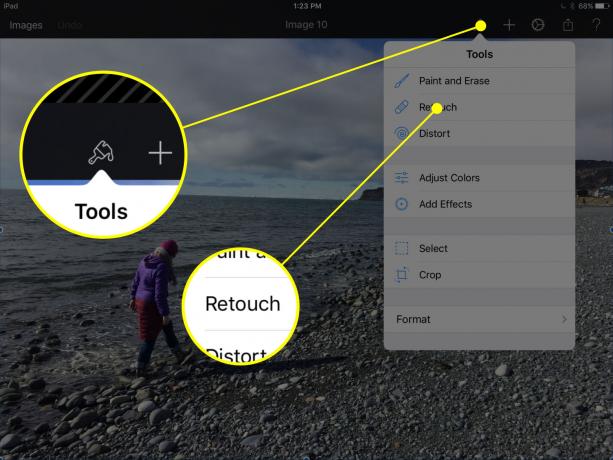
फोटो: रॉब लेफ़ेबरे / कल्ट ऑफ़ मैक
इसके बाद, स्क्रीन के ऊपरी दाएं कोने में पेंट ब्रश आइकन पर टैप करें, फिर टूल्स मेनू से रीटच चुनें। फिर अपनी तस्वीर में किसी क्षेत्र के नमूने के साथ पेंट करने के लिए क्लोन पर टैप करें।
सर्कल के केंद्र में चयनकर्ता टूल (एक स्ट्रिंग संलग्न एक सर्कल की तरह दिखता है) को खींचें और इसे उस ऑब्जेक्ट या क्षेत्र में ले जाएं जिसे आप कॉपी करना चाहते हैं।

फोटो: रॉब लेफ़ेबरे / कल्ट ऑफ़ मैक
क्लोनिंग चयनकर्ता टूल के आकार को ऊपरी दाएं हिस्से में एक टैप के साथ समायोजित करें (मेरा डिफ़ॉल्ट 100/100 है), और आपको क्लोन सेटिंग्स ड्रॉप-डाउन मेनू मिलेगा। चयन क्षेत्र को बड़ा या छोटा करने के लिए आकार को ऊपर या नीचे करने के लिए स्लाइडर को खींचें और ताकत को खींचें अपने परिणामी क्लोन को अधिक अपारदर्शी बनाने के लिए दाईं ओर स्लाइडर (या बाईं ओर इसे और अधिक बनाने के लिए पारदर्शी)।
अब, अपनी उंगली लें और स्क्रीन पर उस स्थान पर पेंट करें जहां आप अपने द्वारा चुनी गई वस्तु को जोड़ना चाहते हैं। बस स्क्रीन पर चारों ओर पोंछें जैसे आप एक पेंटब्रश करेंगे, और आप उस क्षेत्र के साथ "पेंट" करेंगे जिसे आपने पहले चरण में चुना था। कुछ आश्चर्यजनक (या सिर्फ सादा अजीब) प्रभाव बनाने के लिए आप इसे अनिश्चित काल तक, पूरी छवि पर कर सकते हैं।
Pixelmator के साथ कुछ हत्यारे प्रभाव जोड़ें
जब आप अपनी फ़ोटो पर ऑब्जेक्ट पेंट करना समाप्त कर लें, तो संपन्न बटन पर टैप करें। आप Pixelmator में मुख्य संपादन स्क्रीन पर वापस जाएंगे, जहाँ आप अपने दिल की सामग्री के लिए फ़ोटो को सुधारना या संपादित करना जारी रख सकते हैं।

फोटो: रॉब लेफ़ेबरे / कल्ट ऑफ़ मैक
पेंट आइकन पर फिर से टैप करने का प्रयास करें, लेकिन इस बार, प्रभाव जोड़ें बटन पर टैप करने का प्रयास करें। आपको ब्लर, विगनेट, लाइट लीक, और ह्यू और संतृप्ति फ़िल्टर जैसे दिलचस्प टूल की एक सरणी मिलेगी, जिसे आप आसानी से एक-दूसरे के ऊपर ढेर कर सकते हैं। बस हर एक को बारी-बारी से टैप करें और रेडियल स्लाइडर्स को समायोजित करें, जिससे आपकी साधारण तस्वीर कला के काम में आ जाएगी। यदि आपको अपने क्लोनिंग सत्र से कुछ अजीब कलाकृतियां मिली हैं, तो अधिक गंभीर मुद्दों को छिपाने के लिए अपनी तस्वीर में कुछ लाइट लीक या बोकेह जोड़ने का प्रयास करें।
तुलना के लिए, यहाँ मूल, असंपादित छवि है:

फोटो: रॉब लेफ़ेबरे / कल्ट ऑफ़ मैक
अब आप देख सकते हैं कि Pixelmator के साथ अपनी तस्वीरों में और अच्छी चीज़ें जोड़ना कितना आसान है। आनंद लें, और नीचे टिप्पणी में अपनी खुद की कलात्मक छवियां पोस्ट करने के लिए स्वतंत्र महसूस करें।



